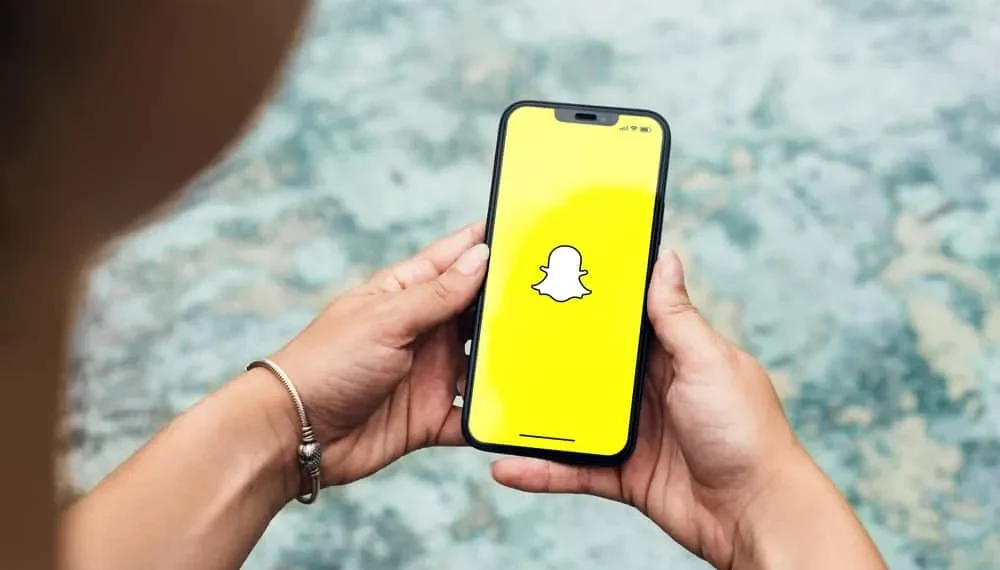画像やビデオにsnapchatにテキストを使用すると、情報を追加することができます。 Snapchatを使用すると、スナップを取り、編集し、友達と共有することで、思い出を合計することができます。
他の編集オプションと同様に、Snapchatはテキストを追加することもできます。 Snapchatアプリケーションでテキストを使用している間、テキストを再配置または回転させて画像やビデオで完璧にすることをお勧めします。
素早い回答Snapchatでテキストを回転させることは、2本の指と携帯電話のタッチスクリーンを使用して目の瞬きで行うことができます。楽しいことは、追加するテキストに複数のオプションを使用できることです。 2本の指でテキストをつかみ、必要な方向に回転させてください。
テキストを回転させることとは別に、テキストの色を変更し、画像またはビデオの任意の部分に移動し、サイズを変更し、フォントタイプを変更できます。
それで、あなたはあなたの画像やビデオにテキストを追加して、それらをより説得力のあるものにすることを考えていますか?この記事では、スナップでテキストを回転させる方法について説明します。」
Snapchatでテキストを回転させることとはどういう意味ですか?
デフォルトでは、ビデオまたは画像に表示されるテキストは水平方向にありますが、スナップに収まらない場合があります。
テキストを回転させる機能により、ユーザーは、スナップのニーズとオリエンテーションに応じて、ユーザーが望む方法でテキストの方向と角度を変更できます。
Snapchatでテキストを回転させる方法は?
Snapchatでテキストを回転させるのはとても簡単です。数秒以内に自分でそれを行うことができます。 Snapchatのスピニングテキストの段階的なガイドです。
ステップ#1:snapchatに行き、スナップを取る
Snapchatアプリに移動し、円をクリックして、ランドスケープまたはポートレートモードでスナップを作成します。必要に応じて、メモリから1つを選択することもできます。
ステップ#2:スナップにテキストを追加します
「 T 」をクリックして、スナップにテキストを追加し、必要なテキストを入力します。テキストを追加したら、[完了]ボタンをクリックして前方に移動します。
ステップ#3:指でテキストを回転させます
テキストの両側に2本の指を置き、テキストをつまんで指を回転させます。任意の方向に回転して調整し、テキストを残します。あなたはすべて完了です。
情報Snapchatは、ユーザーに多くの編集機能を提供しています。テキストは、Snapchatがユーザーに提供した機能の1つであり、これまで以上に画像やビデオを作るのに役立ちます。
なぜあなたはあなたのテキストを回転させる必要があるのですか?
テキストを回転させる具体的な理由はないかもしれません。なぜなら、テキストは別の角度からのものであることを好むかもしれないからです。ただし、画像のテキストを調整するためにテキストを回転させることが重要であり、必要です。 Snapchatでテキストの回転につながる可能性のあるいくつかの理由を以下に示します。
- 環境に合わせます。時々、あなたの画像やビデオには、水平テキストには合わない背景があります。このような状況で環境に適合させるには、テキストを回転させる必要があります。また、ポートレートの環境の画像は、デフォルトのテキスト角度が適合しないため、テキストを提出する必要があります。
- 審美性を追加します。時々、水平テキストがあなたのビデオと画像を鈍らせることがあります。さまざまな角度でテキストを回転させると、スナップに美学の感覚が追加され、より美しくなります。
- ランドスケープモードを調整します。 Snapchatにあるすべての画像とビデオが水平方向にあるわけではありません。代わりに、それらの多くは、ランドスケープオリエンテーション、特にビデオです。これらのランドスケープ指向のビデオにテキストを追加するには、ビデオの指示に従ってテキストを調整できるように、回転機能が必要です。
結論
Snapchatでテキストを回転させることはまったく難しくありません。画面に2本の指を使用してテキストを保持し、任意の方向に移動することで、Snapchatでテキストを簡単に回転できます。
これで、画像やビデオに従ってテキストを設定できます。
f aqs
Snapchatのフォントサイズを変更できますか?
はい、Snapchatテキストエディターのフォントサイズを簡単に変更できます。エディターが開いた後、フォントサイズを変更するオプションが見つかります。
Snapchat画像を回転させるオプションはありますか?
次の手順に従って、Snapchat画像を回転できます。
1. Snapchatアプリケーションに移動します。
2.シャッターアイコンをクリックして、写真を撮ります。
3.回転アイコンをクリックします。
4. 2本の指で写真を回転させます。
5. [チェック]ボタンをクリックします。